Denne vejledning kaster lys over følgende indhold relateret til 'BingWallpaper'-appen:
- Hvordan downloades og installeres BingWallpaper-appen?
- Hvordan indstilles dagligt Bing-baggrund som Windows-skrivebordsbaggrund?
- Hvordan gemmer man de daglige Bing-billeder?
Hvordan downloades og installeres BingWallpaper-appen?
Det ' BingWallpaper ” app kan downloades og installeres ved at følge disse trin:
Trin 1: Download BingWallpaper-appen
Det ' BingWallpaper '-appen kan downloades ved at bruge ' Installer nu ”-knappen fra officielt link :
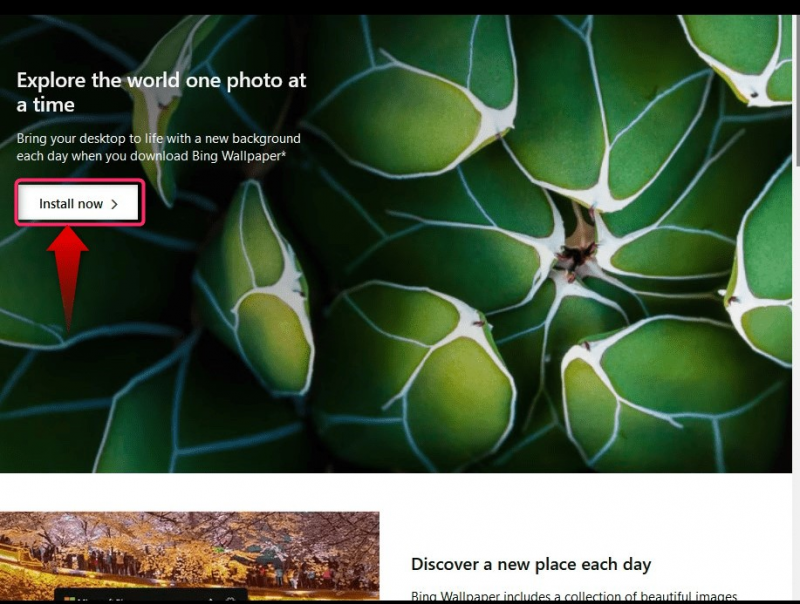
Trin 2: Installer BingWallpaper-appen
Når downloadprocessen er fuldført, skal du navigere til standard downloadplacering (normalt mappen 'Downloads') og starte installationsprogrammet:
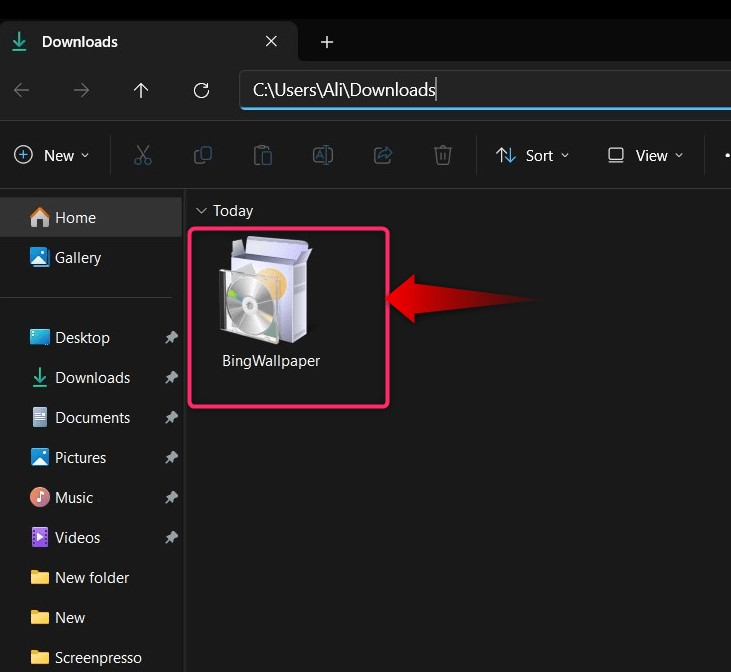
Når installationsprogrammet startes, kommer følgende skærmbillede op, hvor du skal vælge ' Installer nu ” for at starte installationsprocessen:
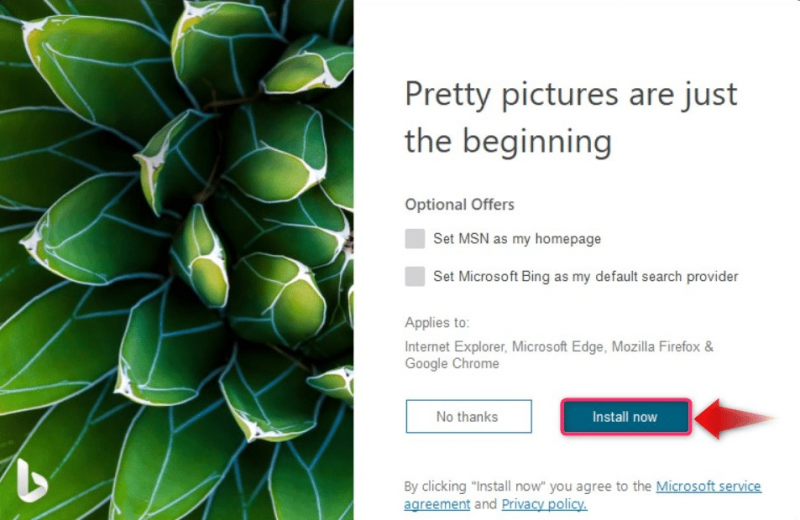
Det vil nu installere ' BingWallpaper '-appen, og for at fuldføre installationen skal du trykke på ' Afslut ” knap:
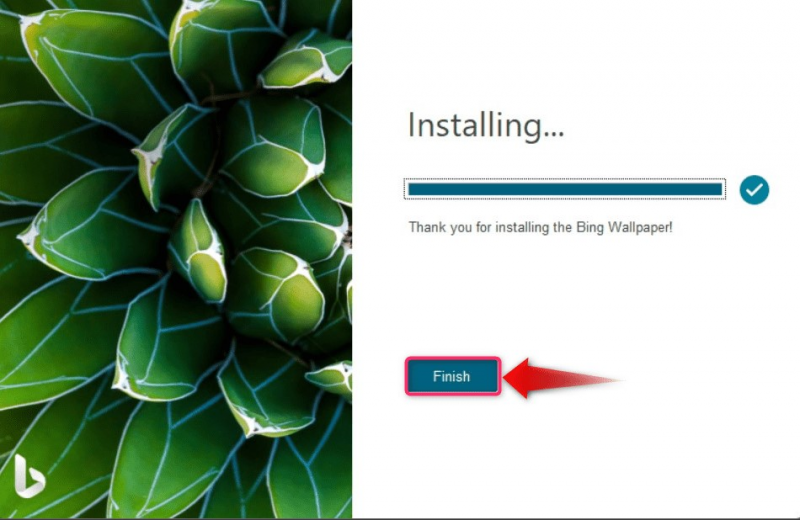
Hvordan indstilles dagligt Bing-baggrund som Windows-skrivebordsbaggrund?
Efter installation af ' BingWallpaper ” app, behøver du ikke at gøre noget, fordi appen kører automatisk lige efter systemet er startet op. Det tilbyder dog følgende tilpasninger:
Hvordan ændres baggrunde ved hjælp af BingWallpaper-appen?
For at ændre baggrundsbaggrundene til skrivebordet via appen 'BingWallpaper' skal du klikke på ' Vis skjulte ikoner '-knappen på ' Proceslinje ”:
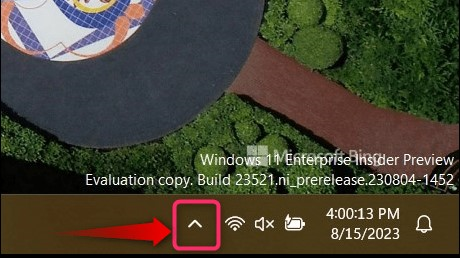
Højreklik nu på ' BingWallpaper '-ikonet, vælg ' Tidligere ' eller ' Næste ” for at blande mellem tapeterne på skærmen:
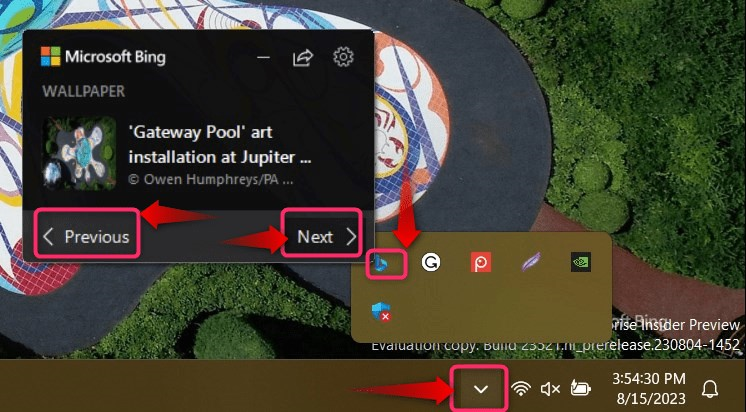
Nedenfor er den visuelle repræsentation af, hvordan det virker at ændre ' Windows skrivebordsbaggrund ”:

Hvordan gemmer man de daglige Bing-billeder?
Brugere kan downloade ' Daglige Bing-billeder ' ved hjælp af appen med navnet ' Dynamisk tema ' ved at følge disse trin:
Trin 1: Åbn Microsoft Store
Appen 'Dynamisk tema' er udelukkende tilgængelig på ' Microsoft Store ” – Et sted, hvor sikre og autentiske apps er tilgængelige. For at åbne det, brug Windows 'Start'-menuen og søg efter ' Microsoft Store ”:
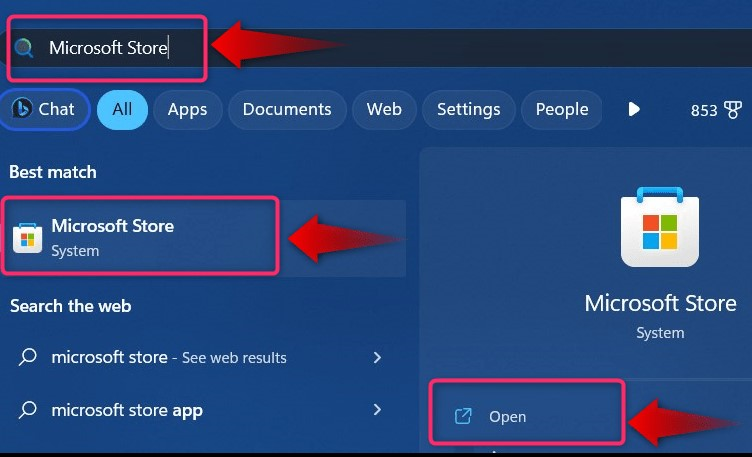
Trin 2: Installer appen 'Dynamisk tema'.
Når 'Microsoft Store' er startet, søg ' Dynamisk tema ' ved hjælp af søgelinjen, og brug ' Få knappen for at installere appen:
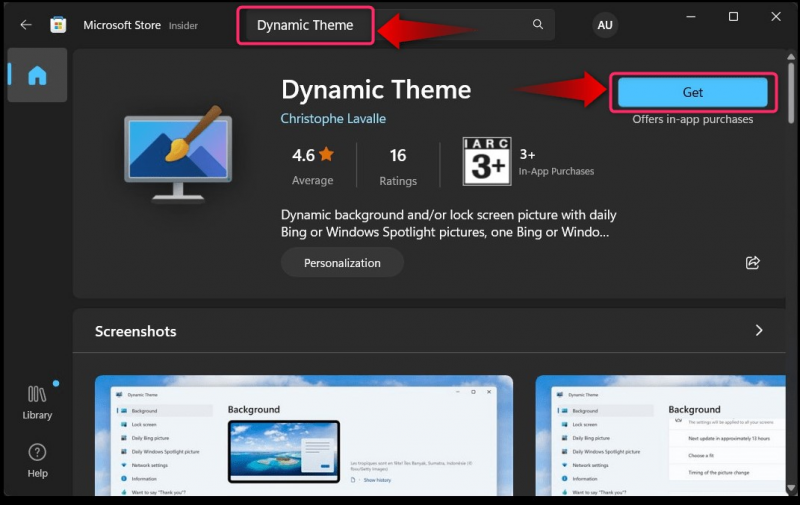
Trin 3: Start appen 'Dynamisk tema'.
Brug Windows 'Start'-menusøgningen til at starte appen 'Dynamisk tema':
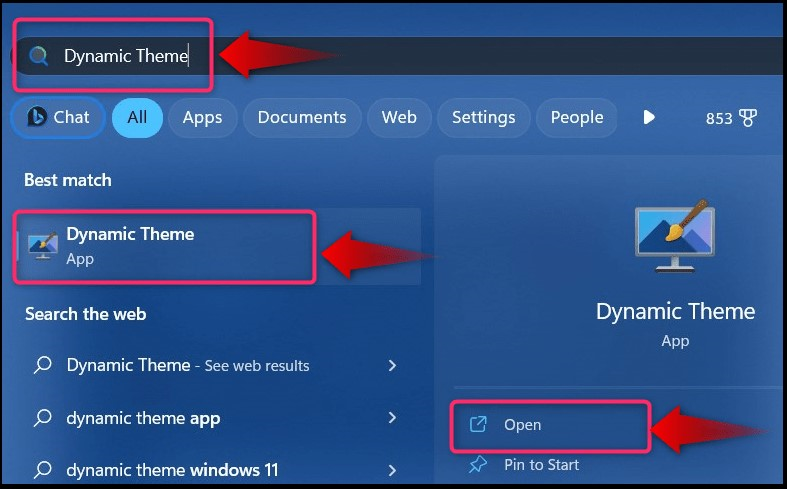
Trin 4: Tilpas baggrundsindstillinger
Efter lancering af appen 'Dynamisk tema', ' Baggrund ” er valgt som standard. Vælg nu ' Bing ' eller ' Et Bing billede ' fra rullemenuen mod ' Tilpas din baggrund ”. Det vil nu indstille den daglige ' Bing tapet ' som dit systems skrivebordsbaggrund:
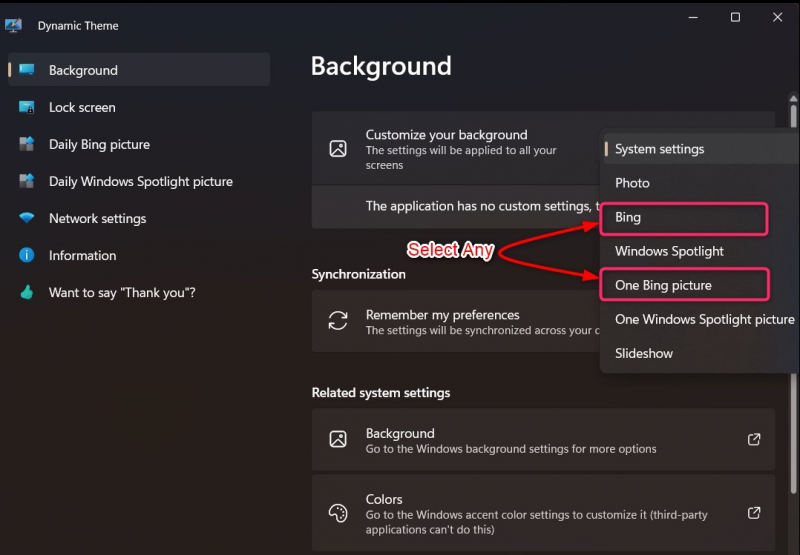
For automatisk at downloade ' Daglig Bing Baggrund ”:
- Vælg Daily Bing-billeder.
- Slå Autogem til Til.
- Vælg det sted, hvor du vil gemme de downloadede baggrunde.
- Vælg opløsningen for de billeder, der skal downloades:
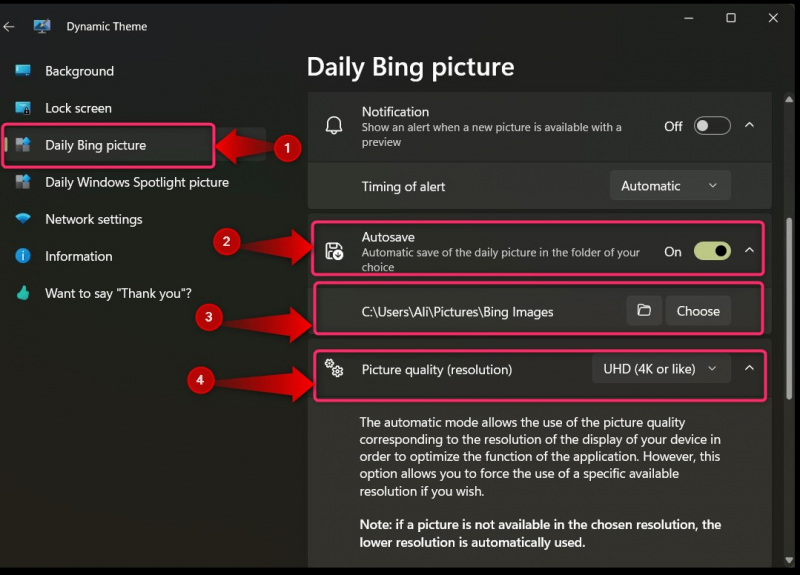
Når du skifter ' Gem automatisk ' mulighed, et nyt tapet fra ' Bing ” bliver automatisk downloadet, og du kan indstille den som skrivebordsbaggrund:
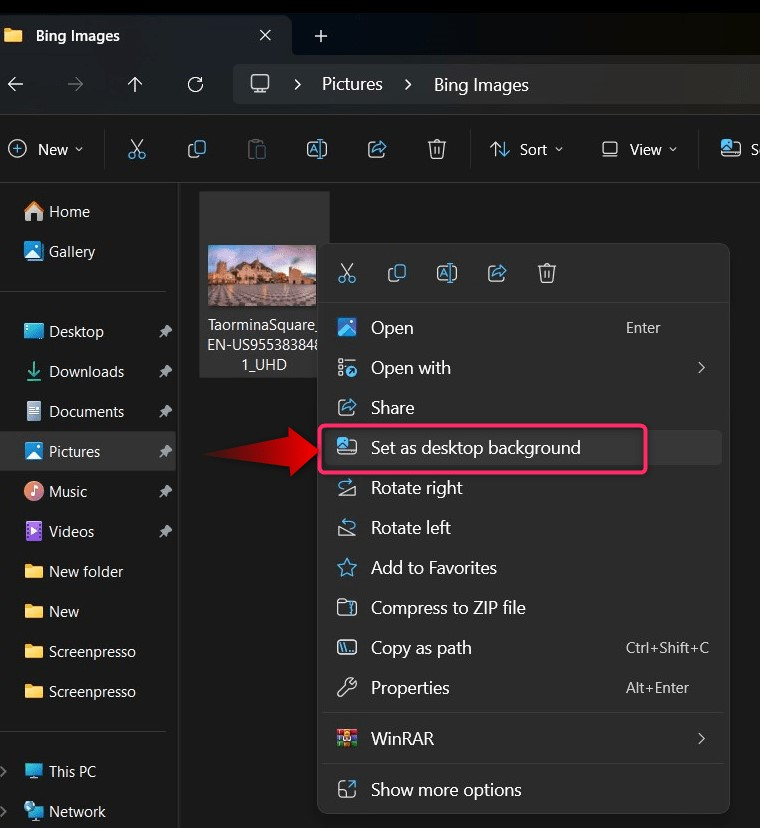
Det er det for at indstille det daglige Bing-tapet som Windows skrivebordsbaggrund.
Konklusion
Det ' Daglig Bing Baggrund ' er indstillet som ' Windows skrivebordsbaggrund ' via appen (officiel) kaldet ' BingWallpaper ”. For at downloade og udføre flere konfigurationer, en tredjeparts app kaldet ' Dynamisk tema ' fra ' Microsoft Store ” kommer ret praktisk. Microsoft opdaterer jævnligt 'Bing'-tapetet og tilføjer baggrundsoplysninger om billedet. Denne vejledning har kastet lys over, hvordan du indstiller 'Daily Bing Wallpaper' som 'Windows Desktop Background'.